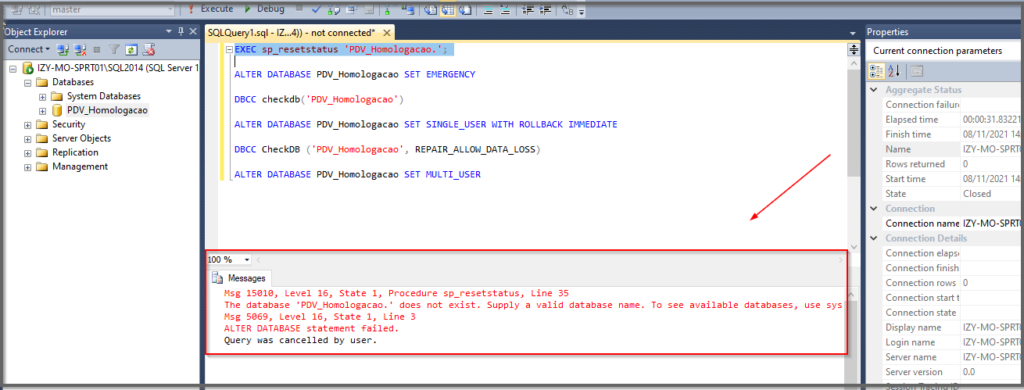Vou lhe ajudar a rodar a manutenção do banco de dados. Siga o passo a passo a seguir.
Passo 1. Abra o SQL Server 2014 que está instalado na sua máquina, em seguida clique em Conectar.

Passo 2. Clique no botão para expandir a database, como mostrado na figura abaixo.
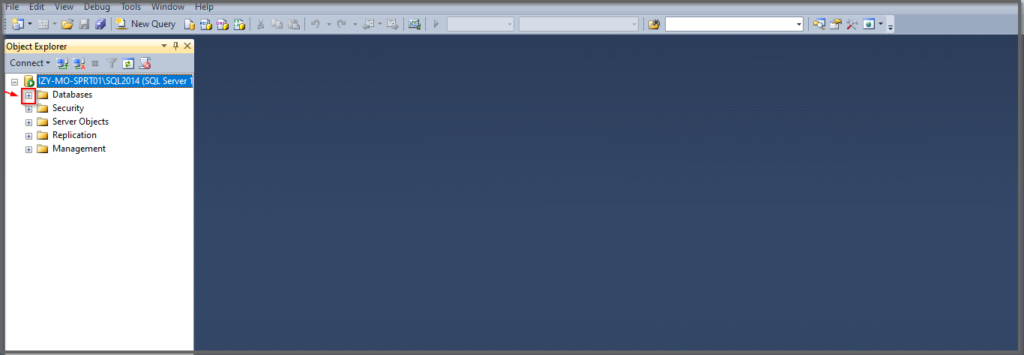
Passo 3. Selecione o banco utilizado no PDV, Neste caso estarei usando o banco de dados PDV_Homologacao como exemplo.
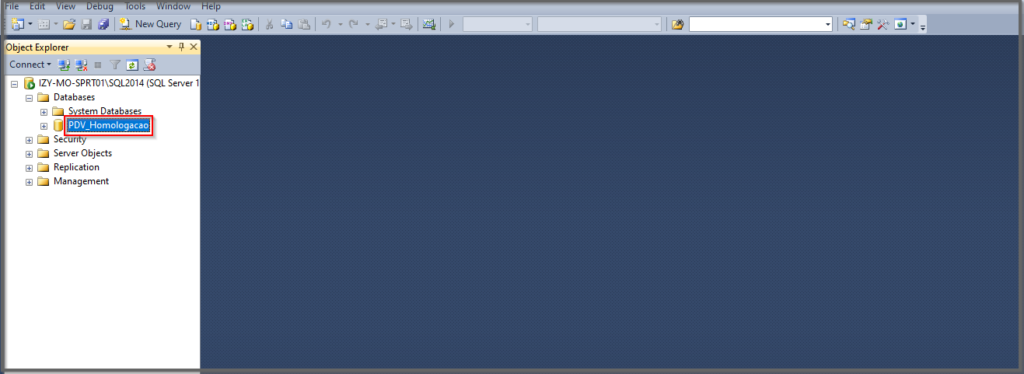
Passo 4. Após clicar no banco de dados local, clique em New Query note que abrirá este campo para que você possa inserir o banco de dados.

Passo 5. Copie o Script abaixo e cole neste espaço que está em branco, mostrado na figura acima.
EXEC sp_resetstatus ‘Nome_BancoDados’;
ALTER DATABASE Nome_BancoDados SET EMERGENCY
DBCC checkdb(‘Nome_BancoDados’)
ALTER DATABASE Nome_BancoDados SET SINGLE_USER WITH ROLLBACK IMMEDIATE
DBCC CheckDB (‘Nome_BancoDados’, REPAIR_ALLOW_DATA_LOSS)
ALTER DATABASE Nome_BancoDados SET MULTI_USER
Passo 6. Ao copiar e colar, o Script se mostrará desta maneira, substitua apenas o Nome_bancoDados pelo nome do banco de dados local.
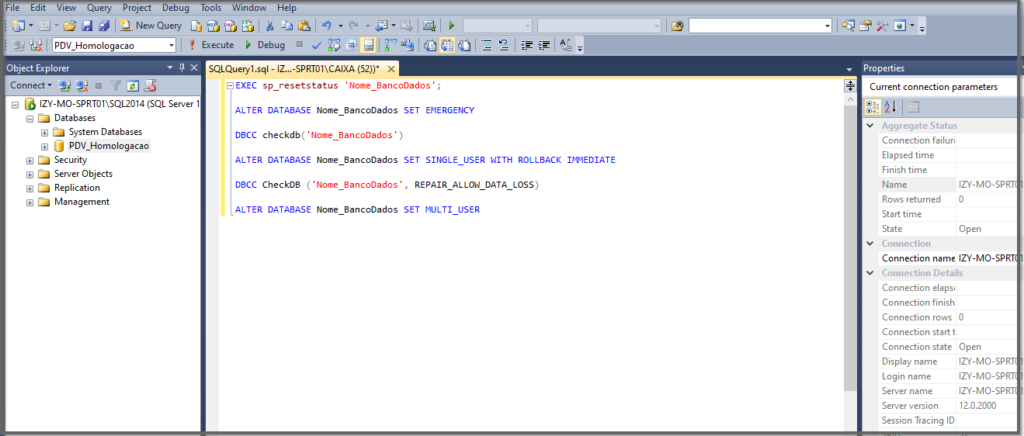
Passo 7. Note que foi substituído o Nome_BancoDados por PDV_Homologacao que é o nome do banco local usado como exemplo neste artigo.

Passo 8. Após substituir todo o banco de dados local, selecione uma linha por vez e clique em Execute para executar o script, repita o processo até que todas as linhas sejam executadas.

Passo 9. A cada linha selecionada e executada mostrará na parte inferior da tela o resultado do comando executado na linha selecionada. Esta mensagem deverá aparecer com as letras pretas, como mostrado na figura abaixo.
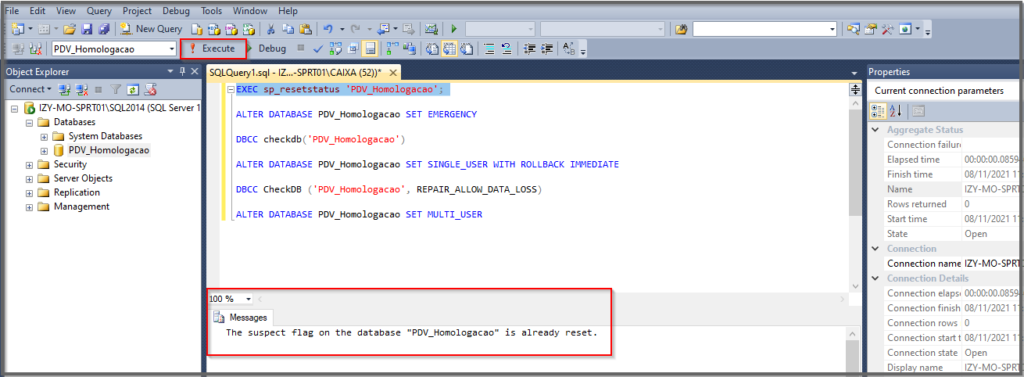
Passo 10. Caso a mensagem do comando apareça em letras vermelhas verifique qual o erro na linha, pois a qualquer diferença no nome do banco de dados esta mensagem aparecerá na cor vermelha indicando que está errado, veja o exemplo de erro na figura abaixo.